Etkinlikler ve oturumlar için iCalendar dosyaları oluşturma
Birçok iş insanı için yazılım tabanlı takvimler önemli bir organizasyon aracıdır. Katılımcılar bir etkinliğe kaydolduklarında, yalnızca etkinliğin tarihini değil hangi oturumlara katılmayı planladıklarını izlemek için de bir yol isterler.
Dynamics 365 Customer Insights - Journeys e-posta düzenleyicisi, etkinlikleri ve oturumları izlemek için otomatik olarak kişiselleştirilmiş iCalendar dosyaları oluşturma olanağı içerir. E-posta düzenleyicisini kullanarak, e-posta ilgili kişisi için kişiselleştirilmiş bir iCalendar dosyası düğmesi ekleyebilirsiniz. Kişi düğmeyi seçtiğinde, iCalendar dosyası indirilir ve kişinin düğmeyi istediği takvime eklemesine olanak tanır.
Özelleştirilmiş bir iCalendar dosyası oluşturma
iCalendar dosyaları, e-posta düzenleyicisindeki yeni Takvime Ekle düğmesi seçeneği kullanılarak oluşturulur.
Takvime Ekle düğmesi oluşturmak için:
E-posta tasarımcısında bir düğme ekleyin.
Özellikler sekmesine gidin. Bağlantı açılır öğesinden Takvime Ekle'yi seçin.
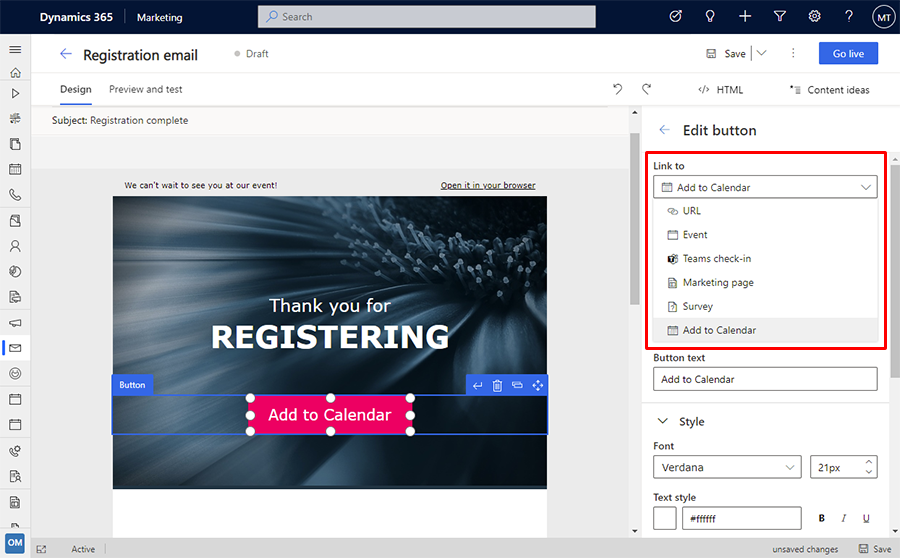
Takvime eklenmesi gerekenler açılır listesini kullanarak iCalendar dosyasına eklemek istediğiniz bilgileri seçin. Seçenekler şunları içerir:
- Yalnızca etkinlik: iCalendar dosyası yalnızca ilgili kişinin kaydolduğu etkinliği içerir.
- Yalnızca oturumlar: Dosya yalnızca ilgili kişinin kaydolduğu etkinlik oturumlarını içerir.
- Hem olay hem de ilişkili oturumlar: Dosya, ilgili kişinin kaydolduğu etkinlik ve oturum ile ilgili bilgileri içerir.
Bağlantı vermek istediğiniz etkinliği seçin.
Düğmede görünecek Düğme metnini girin. Stil bölümünde düğme stilini özelleştirebilirsiniz.
Takvime Ekle düğmesi içeren bir e-posta gönderdiğinizde, etkinliğe kaydolan kişiler ajandalarını iCalendar dosyası olarak indirmek için kişiselleştirilmiş bir bağlantı alır.
Not
Bir kişi, düğme için seçtiğiniz etkinliğe veya oturuma kaydolmadıysa e-postasında Takvime Ekle düğmesi görünmez.
iCalendar dosyası açıklamalarını özelleştirme
iCalendar dosyasındaki her etkinlik veya oturum yapılandırılabilir bir açıklama içerir. Açıklama içeriğini yapılandırmak için:
Etkinlik planlama çalışma alanına gidin ve yapılandırmak istediğiniz olayı seçin.
Etkinlikte, Ek bilgi sekmesine gidin.
iCalendar bilgilerini düzenlemek için Takvim içeriği bölümüne gidin. Sol içerik bölümü, Outlook gibi HTML açıklamalarını destekleyen takvimlerin içeriğini düzenlemenizi sağlar. Sağ içerik bölümü, Gmail ve Apple Calendar gibi yalnızca metin açıklamalarını destekleyen takvimlerin içeriğini düzenlemenizi sağlar. iCalendar dosyasının hangi takvime aktarıldığına bağlı olarak, HTML veya yalnızca metin açıklaması kullanılır.
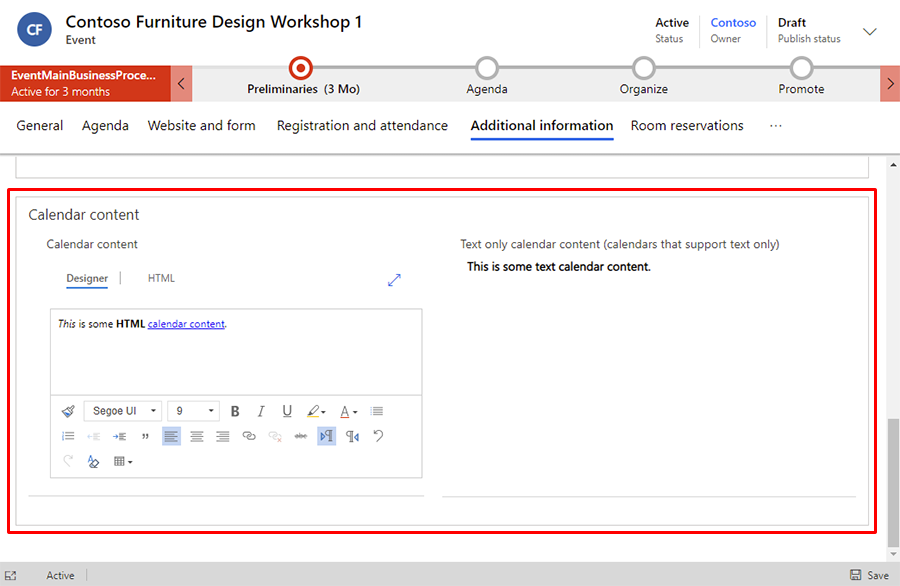
Akış sağlanan etkinlik girişleri
Akış sağlanan etkinliklerde, takvim içeriği boşsa iCalendar dosya açıklamasına otomatik olarak bir giriş düğmesi eklenir. Giriş düğmesini kaldırabilir veya bağlantının şu joker karaktere ayarlandığı yeni bir düğme ekleyebilirsiniz: {{msevtmgt_checkin_url}}. Joker karakter, kişi iCalendar dosyasını indirdiğinde akış sağlanan etkinlik için kişiselleştirilmiş bir giriş bağlantısına dönüştürülür.